Klokkijken met Kiki is in 2004 gemaakt voor het Internet. Sindsdien heeft het programma duizenden kinderen
geholpen. Nu is er ook een mobiele versie van het programma beschikbaar voor tablet en telefoon.
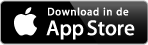
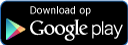
Het programma is ideaal voor kinderen aan wie het kloklezen al is uitgelegd en die extra oefeningen willen doen.
Het wordt veel gebruikt bij remedial teaching.
- Een vriendelijke stem geeft je opdrachten en aanwijzingen
- Er is een toets die afgesloten wordt met een diploma
- Te gebruiken als instructieklok om les mee te geven
- Te gebruiken als sprekende klok
Uitleg
Hieronder staat een voorbeeld van het hoofdvenster van de klok. Het werkt heel simpel.
- Eerst kies je een niveau en druk je op de groene startknop
- De klok noemt een tijd en jij moet de wijzers in de juiste stand zetten
- Bevestig je antwoord met de groene knop met het vinkje, rechts van de klok
- Als je het goed hebt gedaan komt nu de volgende opdracht
- Met het blauwe vraagteken, links van de klok kan je een hint vragen aan de klok
- Met de knop met het blauwe lint zet je de toets aan of uit
Overige functies
- Met de Stopknop onderbreek je de oefening of toets
- Druk op de tekstballon om de opdracht nogmaal uit te spreken
- Met de klokknop zet je de app in klokmodus
- Druk op de knop met het tandwiel voor instellingen
- Druk op de info knop voor uitleg over de app
De toets
Druk op de knop met het lint symbool om het programma in toets modus te zetten. Druk op de startknop
om de toets te starten.
In de toetsmodus werkt het programma anders dan bij het oefenen:
- Er zijn geen aanwijzingen beschikbaar
- Er wordt geen feedback gegeven over goede of foute antwoorden
- De niveaus worden automatisch van hoog naar laag doorlopen
Aan het einde van de toets volgt een beoordeling. Je krijgt te zien hoeveel vragen je goed hebt en hoeveel fout.
Als het cijfer een 7 of hoger is, dan wordt een diploma gemaakt met je naam er op. Je kan het diploma bewaren
door een foto te maken van het scherm met je toestel.
Op het instellingen scherm kan ingesteld worden hoeveel vragen per niveau gesteld worden.
Gebruik als sprekende klok
Druk op de knop met het kloksymbool om over te schakelen naar klokmodus. De app werkt nu als normale klok.
In de klokmodus kan de app om de zoveel tijd de huidige tijd afroepen.
Hoe vaak de tijd wordt afgeroepen is instelbaar in het instellingen scherm.
Gebruik als instructie klok
Zodra je de wijzers van de klok draait stop de klok met lopen.
Je kan nu de werking van de klok uitleggen, de klok op bepaalde tijden instellen, en iemand vragen om de getoonde
tijd te noemen.
Om te controleren of het antwoord juist is druk je op de knop met de tekstballon, de klok toont dan
de ingestelde tijd en spreekt de tijd uit.
Je laat de klok weer lopen door op de knop met het kloksymbool te drukken.
Om terug te gaan naar de oefenmodus druk je op de knop met de studiehoed.
Instellingen
Druk op de knop met het tandwiel om het instellingen scherm te openen.
De instellingen zijn onderverdeeld in de drie functies van het programma:
Oefenen
Goede antwoorden per oefenniveau
Hier kan je instellen na hoeveel antwoorden het niveau automatisch opgehoogd wordt.
Pogingen per vraag
Hier stel je in na hoeveel pogingen het programma verder gaat met een volgende vraag
Klok verzetten bij nieuwe vraag
Als deze instelling "aan" staat dan wordt bij elke nieuwe vraag de klok in een willekeurige stand gezet
Gekoppelde wijzers
Als deze instelling "aan" staat dan zijn de wijzers van de klok met elkaar verbonden.
Net als bij een echte klok draait de kleine wijzer mee met de grote wijzer en andersom.
Als deze instelling "uit" staat kunnen de wijzers los van elkaar gedraaid worden. Het is dan wel lastiger
om de juiste tijd in te stellen.
Toets
Aantal vragen per toetsniveau
Hier stel je in na hoeveel antwoorden het niveau automatisch opgehoogd wordt bij een toets.
Cijfer afronden
Als dit "aan" staat dan wordt het cijfer op hele getallen afgerond. Een 6,5 wordt een 7
Gekoppelde wijzers
Als deze instelling "aan" staat dan zijn de wijzers van de klok met elkaar verbonden.
Klokmodus
Toon tijd als tekst
Als dit "aan" staat dan wordt de tijd als tekst onderaan de klok getoond.
Roep minuten af
Elke minuut spreekt de klok de tijd uit
Roep kwartieren af
Elk kwartier spreekt de klok de tijd uit
Roep halve uren af
Elk half uur spreekt de klok de tijd uit
Roep uren af
Elk uur spreekt de klok de tijd uit
Privacy beleid
Klokkijken met Kiki is gemaakt voor kinderen en alle inhoud is geschikt voor alle leeftijden.
Klokkijken met Kiki heeft geen speciale toestemmingen nodig op het toestel waarop het geïnstalleerd wordt.
Het programma gebruikt en/of verzameld geen gegevens van het toestel. Het programma heeft geen verbinding
met het Internet nodig om te werken. Er worden geen advertenties vertoond en er wordt geen gebruik gemaakt van
in-app aankopen.
Voor vragen of opmerkingen kunt u schrijven naar: feedback(at)dadsproject.com